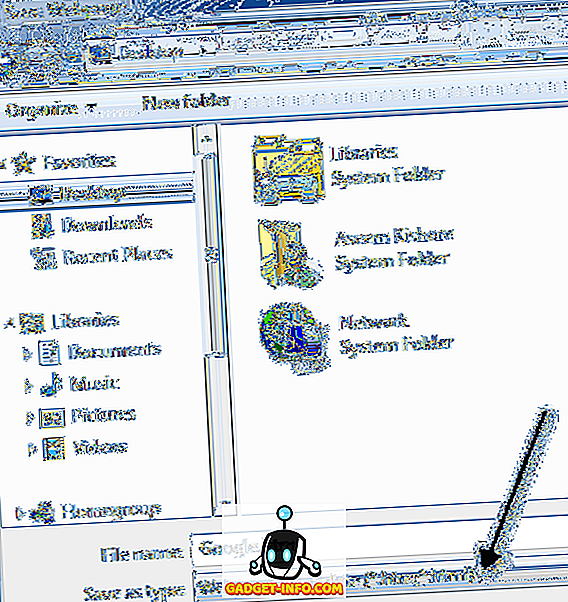We gebruiken allemaal sms-diensten elke dag, en ongeacht of het gewoon gewone sms, WhatsApp of iMessage is, we gebruiken deze diensten om contact te houden met onze vrienden, familie, collega's en andere familieleden. De meesten van ons hebben genoeg mensen om mee te sms'en en soms zijn er situaties waarin we vergeten zijn een belangrijk bericht naar iemand te sturen. Verjaardagen, jubilea, herinneringen over belangrijke vergaderingen en evenementen zijn slechts enkele daarvan. Sommige berichten die u vergeet te verzenden, kunnen zelfs de relaties beïnvloeden die we hebben vastgesteld. Dat is precies waar tekstplanning in het spel komt. Dit is een functie die in het afgelopen decennium niet werd gehoord. Echter, met de introductie van smartphones naast slimme apps, is dat veranderd. Als u een iPhone gebruikt, heeft u geluk omdat we u zullen helpen deze functie te laten werken. Dus laten we, zonder verder oponthoud, eens kijken naar hoe je sms-berichten plant op de iPhone:
SMS-berichten plannen met de geplande app
Opmerking : in tegenstelling tot Android verzenden deze apps de geplande berichten niet automatisch vanwege iOS-beperkingen. Alles wat ze momenteel doen, ontvangt u een pushmelding op het specifieke tijdstip waarop u het bericht hebt gepland. Ik heb deze functie geprobeerd op mijn iPhone 7 Plus met iOS 11 beta 4.
Allereerst moet u deze gratis app van derden genaamd Scheduled downloaden en installeren vanuit de Apple App Store. Volg daarna de onderstaande stappen om binnen enkele minuten een sms-bericht te plannen:
- Meteen nadat je de app voor de eerste keer hebt geopend, ga je naar het welkomstscherm waar je "Bericht maken" ziet . In het volgende menu kunt u de receipent selecteren, het gewenste bericht invoeren, de geplande datum en een extra interval herhalen voordat u daadwerkelijk het bericht gaat plannen. Laten we ze dus allemaal doornemen. Tik nu op "Selecteer ontvanger" .

- Nu moet je toestemming geven voor de app om toegang te krijgen tot je contacten. Als je klaar bent, kies je het gewenste contact uit de lijst en typ je het gewenste bericht. Hierna tikt u op "Schedule Date" en kiest u de datum volgens uw voorkeur.

- Tik nu op de optie "Herhalen" rechtsonder Schedule date. Hier kunt u het geplande bericht dagelijks, wekelijks, maandelijks of jaarlijks herhalen. Als je niet geïnteresseerd bent in het herhalen van het bericht, kun je gewoon op "Niet herhalen" tikken. Als je klaar bent, tik je op "Schema bericht" om het hele proces te voltooien.

- Het geplande bericht verschijnt op deze manier op uw scherm. Vanaf nu, telkens wanneer je de app opent, word je naar dit scherm gebracht. Nou, dat is vrijwel het hele proces. Als de tijd daar is, ontvang je een pushmelding om je het geplande bericht te sturen. Zodra u de melding hebt ontvangen, opent u de app en tikt u op het geplande bericht .

- Zodra het menu verschijnt, tikt u op "Verzenden met" . U krijgt nu meerdere opties voor het verzenden van het bericht. U kunt kiezen tussen iMessage, sms en WhatsApp om het geplande bericht te verzenden.

Andere apps van derden voor het plannen van berichten
1. Later
Later is een planningsapp die gratis kan worden gedownload op je iPhone. Het werkt op dezelfde manier als Gepland dat u een pushmelding geeft, afhankelijk van de tijd die u hebt ingesteld voor het geplande bericht. Met deze app kun je echter alleen sms-berichten verzenden via sms of iMessage. Naast het plannen van tekstberichten, kan deze app ook worden gebruikt voor het plannen van tweets en e-mails . Als je bereid bent je te abonneren op Later Plus, dat $ 4, 99 per maand kost, biedt de app een functie voor automatisch verzenden waarmee je de geplande berichten automatisch van een ander Later Plus-lid kunt verzenden in plaats van je werkelijke nummer. Hoewel het geen echte functie voor automatisch verzenden is, is er toch iets beter dan niets.

Installeren: (gratis, met in-app-aankoop van $ 4, 99 voor Plus)
2. Teksttimer
Vergelijkbaar met beide apps die we hierboven hebben besproken, is Text Timer nog een gratis app voor het plannen van de tekst die je eraan herinnert om alle belangrijke geplande berichten via pushmeldingen te verzenden. U kunt de datum, tijd en ontvanger aanpassen voordat u het bericht daadwerkelijk plant en zelfs het geplande bericht bewerken zoals gepland en later .

Installeren: (gratis)
MEER TE ZIEN: SMS-berichten plannen op Android
Plan tekstberichten op de iPhone met deze apps
Vanaf nu hoef je je geen zorgen te maken over het vergeten om belangrijke berichten op tijd te verzenden. Met deze apps van derden kunt u er zeker van zijn dat u altijd op tijd op de hoogte wordt gesteld, wanneer u een gepland bericht moet verzenden, of dit nu verjaardagen, jubilea of vergaderingen zijn. Dat gezegd hebbende, hadden we graag een automatische verzendfunctie voor deze geplande berichten gehad, maar Apple beperkt de ontwikkelaars om dat vanaf nu te doen. We hopen echter dat dit snel zal veranderen. Wat vindt u van deze planningsapps voor iPhones? Welke van deze drie ben je van plan te gebruiken? Laat het ons weten door uw waardevolle meningen te laten vallen in de commentarensectie hieronder.